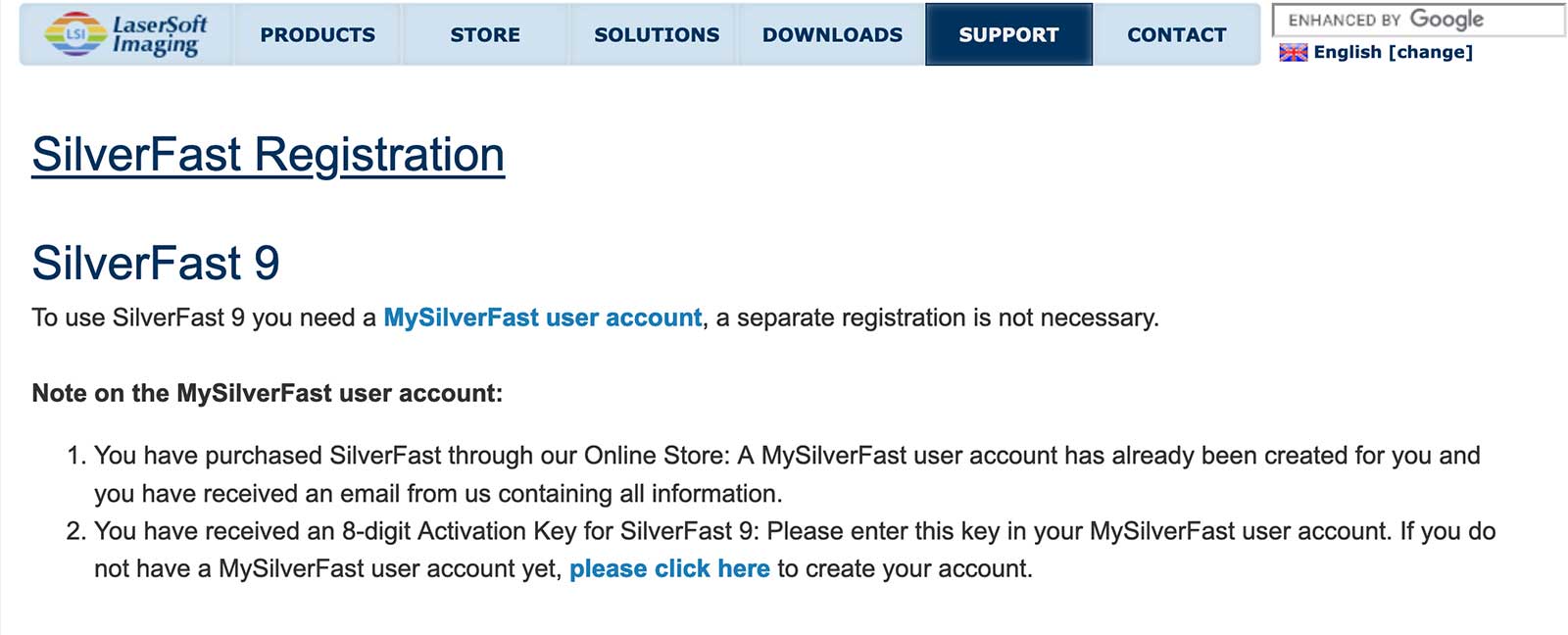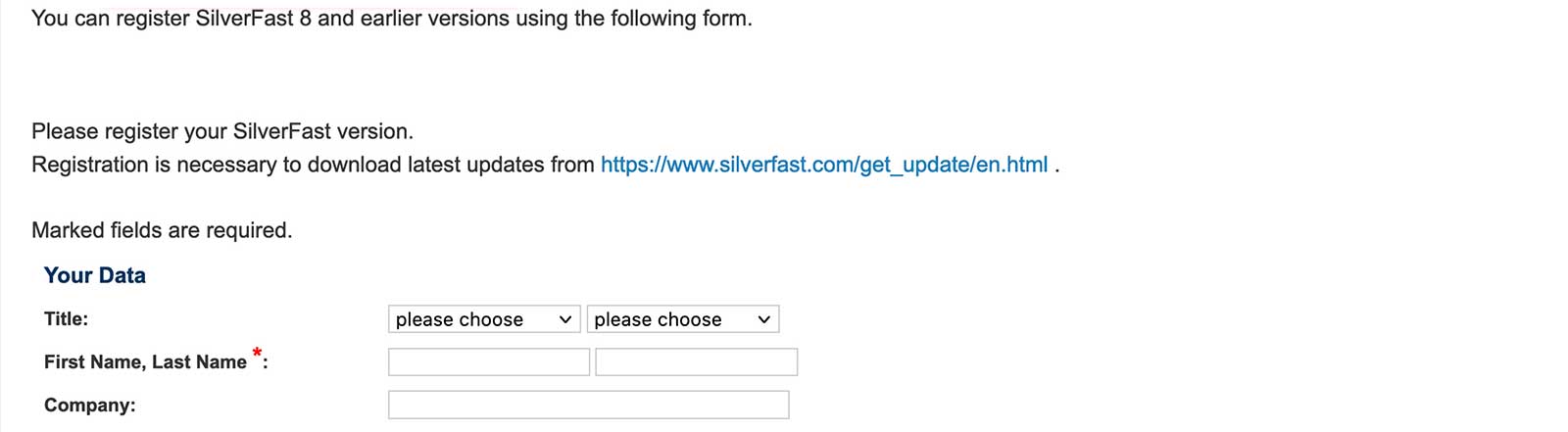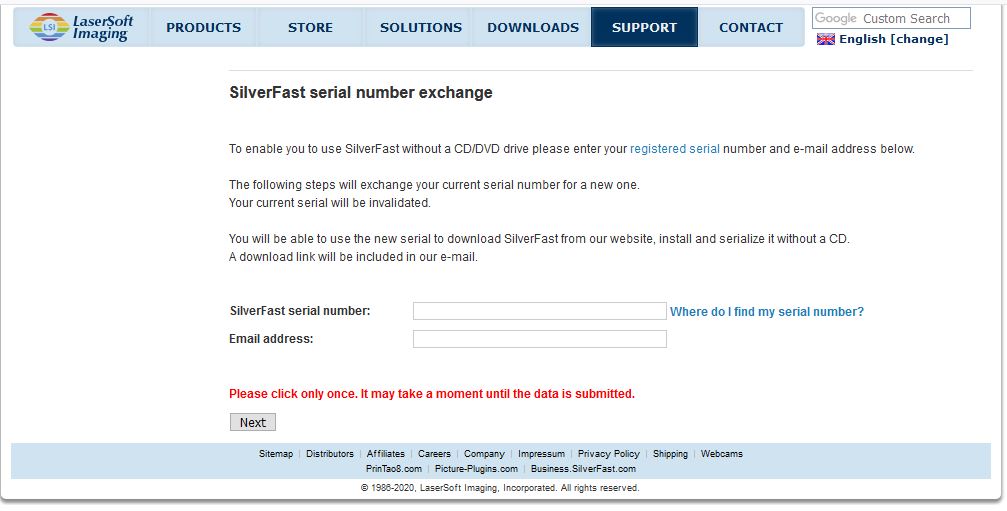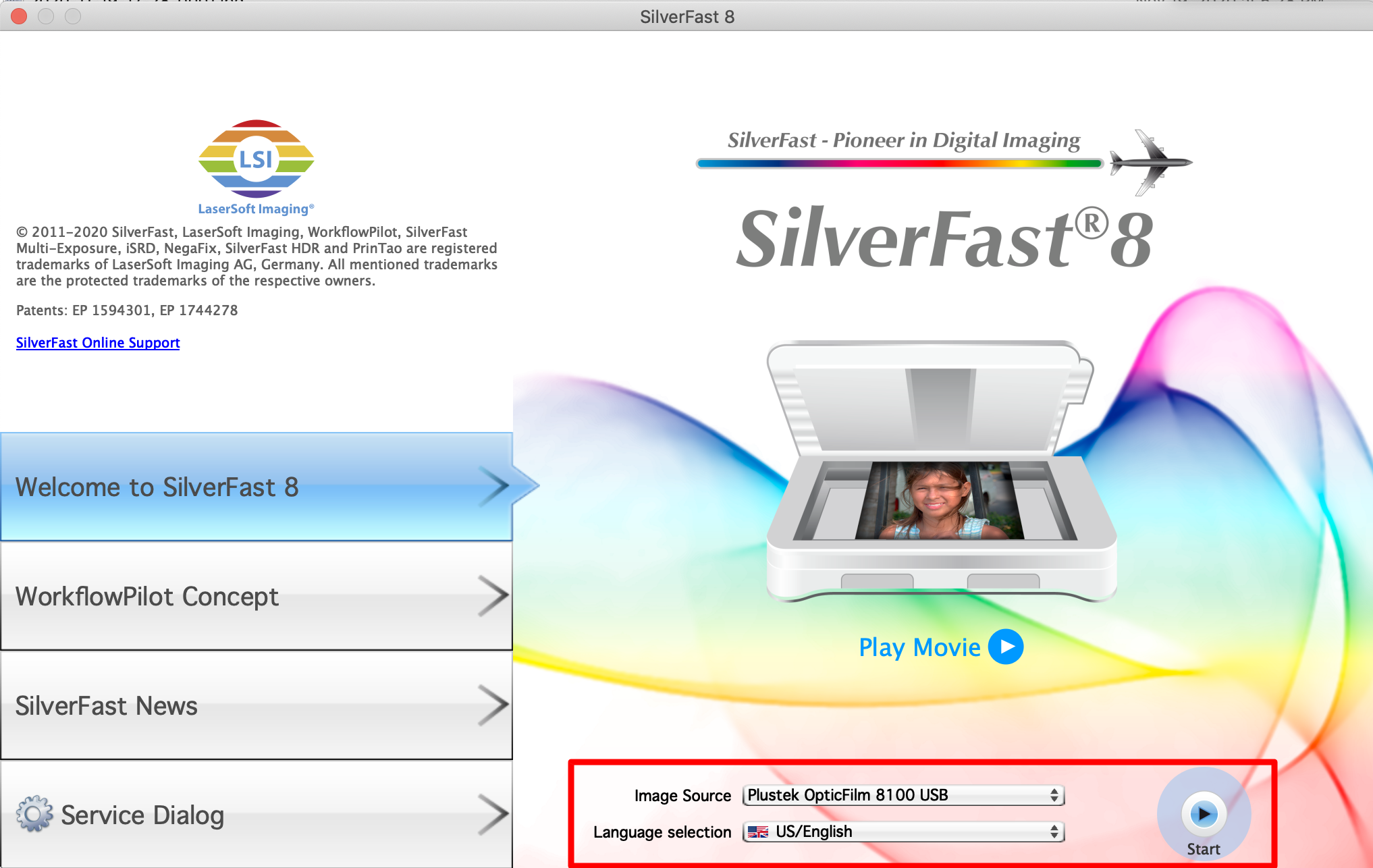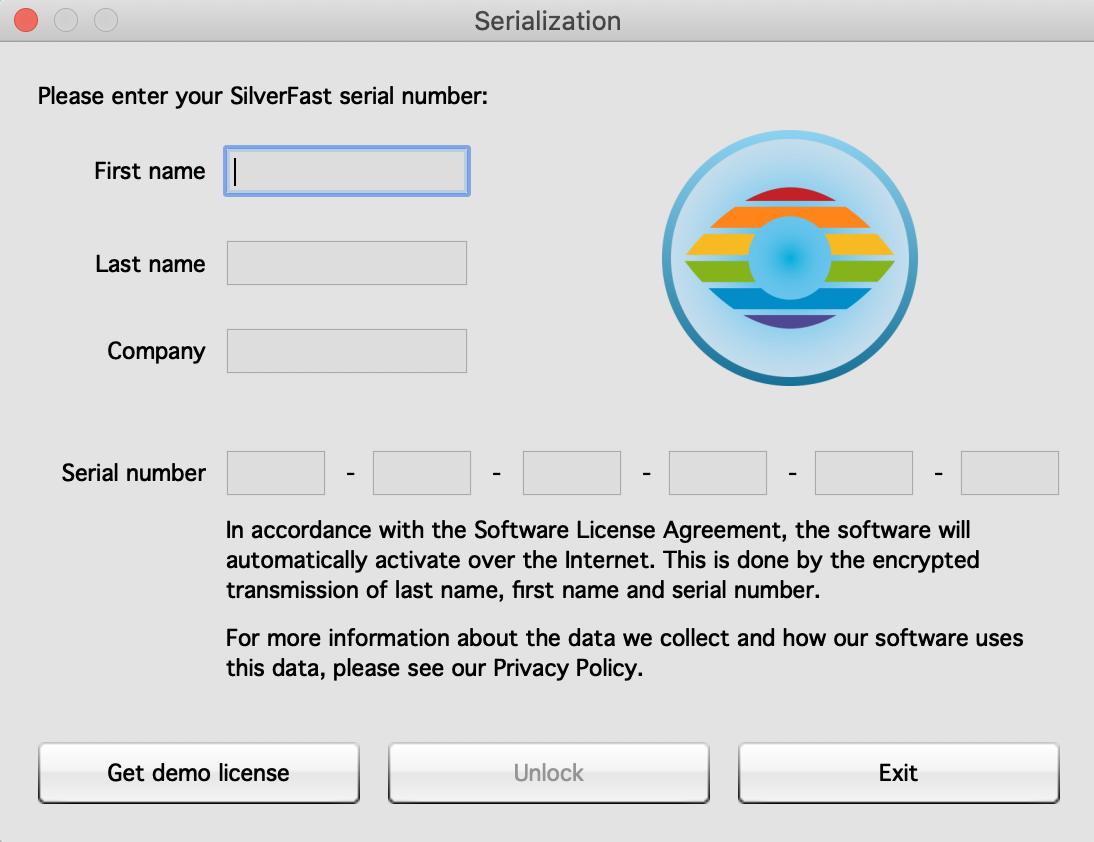Anmerkung:
Ein kostenloses SilerFast 9-Upgrade ist verfügbar, wenn diese beiden Voraussetzungen erfüllt sind:
- Sie haben Ihren Scanner innerhalb der letzten zwei Monate gekauft.
- Sie laden zur Überprüfung eine Kopie oder ein Foto Ihrer Rechnung hoch.
Bitte besuchen Sie die folgende Seite:
https://www.silverfast.com/silverfast-8-upgrade/?manufacturer=plustek
 Brazil
Brazil Latin America
Latin America USA & Canada
USA & Canada Australia
Australia China
China India
India Indonesia
Indonesia Japan
Japan Korea
Korea Taiwan
Taiwan Vietnam
Vietnam Austria
Austria France
France Germany
Germany Italy
Italy Netherlands
Netherlands Other Europe
Other Europe Poland
Poland Russia & CIS
Russia & CIS Spain
Spain Switzerland
Switzerland United
Kingdom
United
Kingdom Saudi Arabia
Saudi Arabia
 Turkey
Turkey Israel
Israel Windows
Windows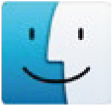 Mac
Mac